- Android se nezapne
- Dead Android Internal Memory
- Černá Obrazovka Samsung
- Voda Poškozené Android
- Keep Restarting Samsung
- Přilepené na logu Samsung
- Virus infikovaný Android
- Havarovaný Android
- Odemknout rozbité obrazovky Android
- WhatsApp zotavení pro Broken Samsung
- Obnovení fotografií SnapChat z rozbitého Androidu
- Zmrazené Android
Efektivní způsoby, jak dostat obrázky z rozbitého telefonu
 Přidal Boey Wong / 09. června 2023 09:00
Přidal Boey Wong / 09. června 2023 09:00Dal jsem si telefon do zadní kapsy a zapomněl jsem, že tam je, když jsem seděl. Nyní je rozbitý a nemyslím si, že by se dal ještě opravit kvůli vážnému poškození. Před likvidací telefonu však musím obnovit některé cenné fotografie. Jak dostat fotky z rozbitého telefonu?
Nehody se jednou za čas stanou a přirozeně z toho vznikají různé nešťastné situace. Když si například nechtěně sednete k telefonu, neztratíte pouze zařízení. Ztratíte také všechna data v něm uložená. Nebo možná telefon spadl na tvrdý povrch, což způsobilo jeho poruchu. Pokud se takováto okolnost stane s vaším zařízením, musíte najít řešení, jak okamžitě získat svá data.
Naštěstí můžete narazit na různé strategie, jak obnovit obrázky z vašeho rozbitého telefonu. Většina z nich však může vyžadovat zálohu nebo musíte provést synchronizaci předem, ale nebojte se. Bez ohledu na to, zda jste dříve synchronizovali nebo zálohovali svá data, tento příspěvek představí účinné strategie, jak získat fotografie z vašeho rozbitého telefonu.
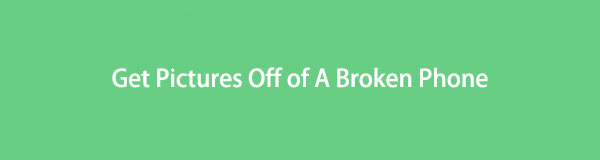
Opravte svůj zmrazený, havarovaný, černobílý nebo obrazovky uzamknutý systém Android na normální nebo obnovte data z rozbitého telefonu Android nebo karty SD.
- Opravte problémy se systémem Android a obnovte data z telefonu.
- Extrahovat kontakty, zprávy, WhatsApp, fotografie, atd. Z rozbitého zařízení Android nebo paměťové karty.
- K dispozici jsou data telefonu Android a SD karty.

Seznam příruček
Část 1. Jak dostat obrázky z rozbitého telefonu z Fotek Google
Mezi nejdůvěryhodnější způsoby, jak vrátit fotky z rozbitého telefonu, jsou Fotky Google. Jedná se o službu ukládání fotografií, která vám umožňuje sdílet a synchronizovat nebo zálohovat fotografie vašeho zařízení. Pokud tedy chcete obnovit své mediální soubory pomocí této služby, musíte vytvořit zálohu ručně nebo automaticky synchronizovat obrázky, než se váš telefon rozbije. Pokud ne, Fotky Google nebudou mít co ukládat, ba co víc, obnovit.
Postupujte podle níže uvedených nekomplikovaných pokynů a zjistěte, jak pomocí Fotek Google dostat obrázky z telefonu s rozbitou obrazovkou:
Krok 1Spusťte Fotky Google na jiném telefonu Android, pokud je již předinstalovaný. Pokud ne, nainstalujte si ji nejprve z Obchodu Play, nebo můžete na její stránku přistupovat také v počítači.
Krok 2Poté se přihlaste pomocí účtu Google, který jste používali na svém rozbitém telefonu. Uvidíte fotografie uložené ve vašem rozbitém telefonu Google Photos app.
Krok 3Zobrazte obrázek, který chcete obnovit v systému Android, a klepněte na ikonu se třemi tečkami. Pak udeř Ke stažení uložit je do svého mobilního telefonu. Na druhou stranu vyberte obrázky, které budete načítat z rozhraní Google Photos na vašem iPhone. Poté stiskněte Share a zvolte Uložit do zařízení z možností.
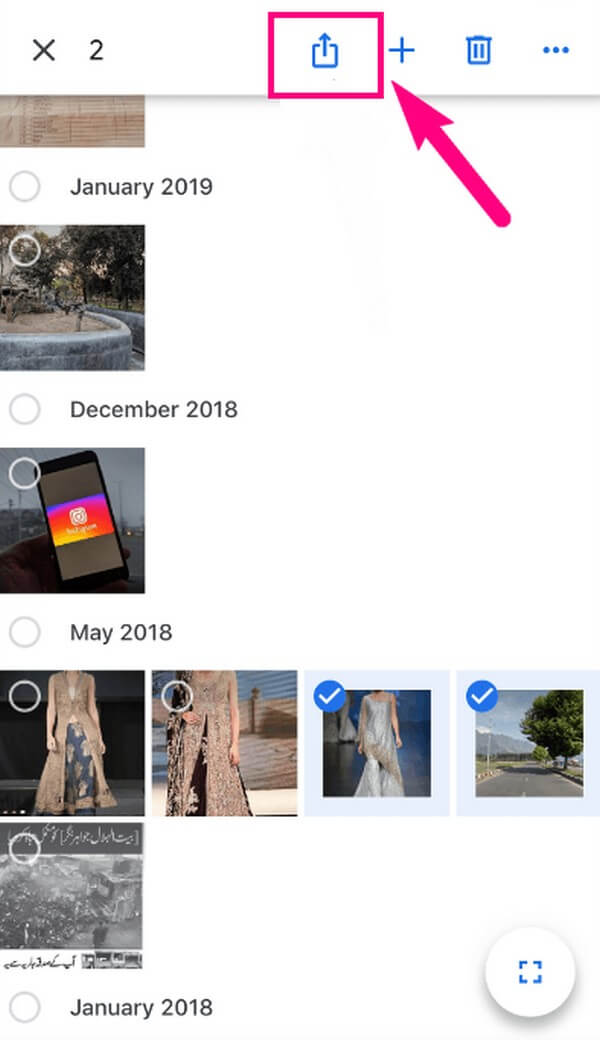
Část 2. Jak profesionálně dostat obrázky z rozbitého telefonu
Je to pochopitelné, pokud jste si neuložili zálohu nebo nesynchronizovali fotografie, protože poškození telefonu není něco, o čem byste mohli uvažovat. Ale nemějte obavy, protože profesionální programy jsou stále dostupné, aby vám pomohly. Níže jsme seřadili 2 nejlepší.
Metoda 1. Vyzkoušejte FoneLab Broken Android Data Extraction
FoneLab Broken Android Extrakce dat je funkční nástroj, který dokáže rychle extrahovat fotografie a další data z rozbitého zařízení Android. Funguje na většině Samsung Galaxy Notes, Samsung Galaxy Tab Pro a Samsung Galaxy. A kromě vašeho telefonu Android může tento program také extrahovat fotografie z SD karty. Můžete se spolehnout, že je 100% bezpečný a jeho uživatelsky přívětivé rozhraní vám pomůže bez námahy procházet procesem obnovy.
Opravte svůj zmrazený, havarovaný, černobílý nebo obrazovky uzamknutý systém Android na normální nebo obnovte data z rozbitého telefonu Android nebo karty SD.
- Opravte problémy se systémem Android a obnovte data z telefonu.
- Extrahovat kontakty, zprávy, WhatsApp, fotografie, atd. Z rozbitého zařízení Android nebo paměťové karty.
- K dispozici jsou data telefonu Android a SD karty.
Přečtěte si jednoduché pokyny níže jako příklad toho, jak získat obrázky z rozbitého telefonu pomocí FoneLab Broken Android Data Extraction:
Krok 1Soubor FoneLab Broken Android Data Extraction můžete získat stisknutím Stažení zdarma v levé části webu. Po uložení spusťte instalační proceduru, která bude trvat méně než 1 minutu. Poté můžete spustit extrahovací nástroj na vašem počítači.
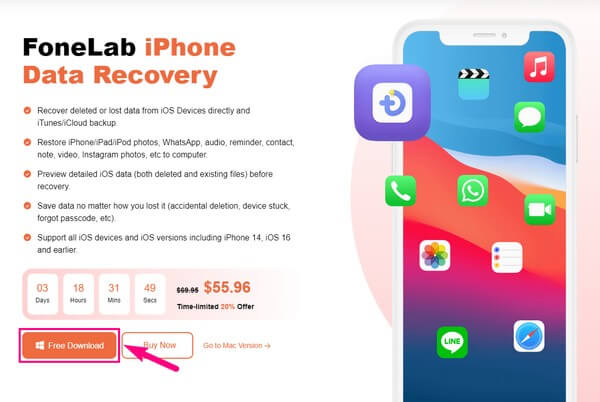
Krok 2Vybrat Zlomené stahování dat z Androidu v pravém horním rohu, když jsou funkce nástroje zobrazeny v primárním rozhraní. Poté uvidíte dvě Home karty na další obrazovce. Přečtěte si popis každé možnosti a poté vyberte tu, která popisuje situaci vašeho zařízení Android.
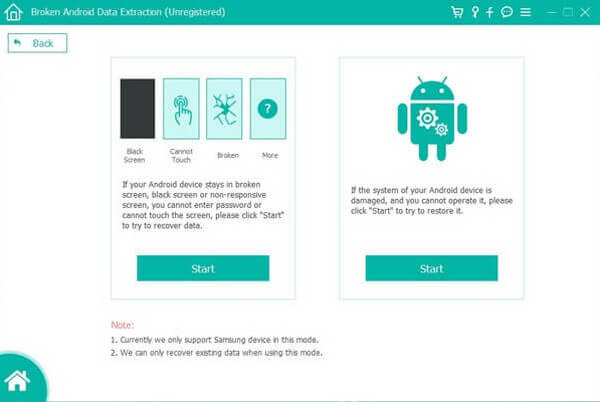
Krok 3Musíte potvrdit, zda jsou informace o vašem zařízení správné. Chcete-li to provést, klikněte na rozevírací lišty Název zařízení a Model. Mezitím klikněte Žádné zařízení v seznamu pokud v rozbalovací nabídce nevidíte svůj telefon Android. Poté udeřte Potvrdit pokračovat.
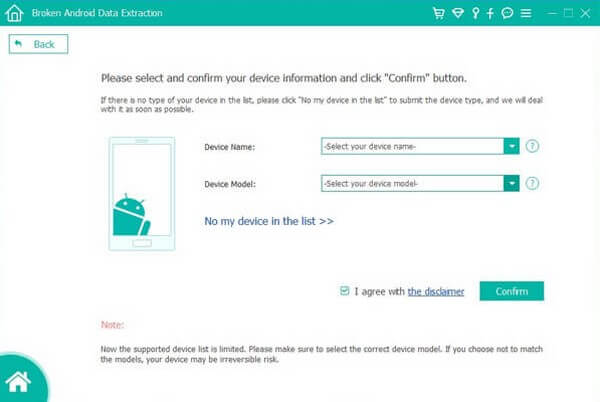
Opravte svůj zmrazený, havarovaný, černobílý nebo obrazovky uzamknutý systém Android na normální nebo obnovte data z rozbitého telefonu Android nebo karty SD.
- Opravte problémy se systémem Android a obnovte data z telefonu.
- Extrahovat kontakty, zprávy, WhatsApp, fotografie, atd. Z rozbitého zařízení Android nebo paměťové karty.
- K dispozici jsou data telefonu Android a SD karty.
Krok 4Vstupte do režimu stahování podle pokynů na rozhraní. Jakmile program stáhne odpovídající balíček obnovy pro vaše zařízení, váš Android se začne opravovat. Poté se na obrazovce objeví data vašeho zařízení. Odtud si vyberte obrázky, které chcete extrahovat a zasáhnout Zotavit se vrátit je do počítače.
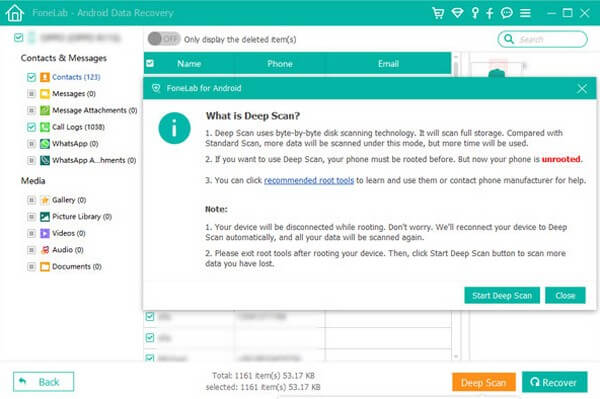
Pokud vaše zařízení není Android, ale iOS, podívejte se na další techniku pro načtení fotografií z vašeho iPhone.
Metoda 2. Použijte FoneLab iPhone Data Recovery
Pro uživatele iPhone můžete využít FoneLab Obnova dat iPhone. Tento nástroj je efektivní metodou obnovy ztracených nebo smazaných dat na iPhonech a dalších zařízeních iOS. Jednou z výhod tohoto programu je jeho schopnost zobrazit náhled fotografií z iPhonu před jejich načtením. Je obrovskou pomocí neztrácet čas výběrem obrázků, které nevidíte. S ním budete mít jistotu, jaké konkrétní obrázky si vybrat a rychle je obnovit. A kromě fotografií může FoneLab iPhone Data Recovery vrátit vaše další data, jako jsou zvuk, kontakty, připomenutí, WhatsApp, poznámky, videa, fotografie Instagramu a další.
S FoneLab pro iOS obnovíte ztracená / smazaná data iPhone včetně fotografií, kontaktů, videí, souborů, WhatsApp, Kik, Snapchat, WeChat a dalších dat ze zálohy nebo zařízení iCloud nebo iTunes.
- Snadno obnovte fotografie, videa, kontakty, WhatsApp a další data.
- Náhled dat před zotavením.
- K dispozici jsou iPhone, iPad a iPod touch.
Postupujte podle jednoduchých pokynů níže jako příklad, jak získat obrázky z rozbitého iPhone pomocí FoneLab Obnova dat iPhone:
Krok 1Nainstalujte a spusťte aplikaci FoneLab iPhone Data Recovery na vašem počítači pomocí Stažení zdarma tlačítko na oficiální stránce v levé dolní části.
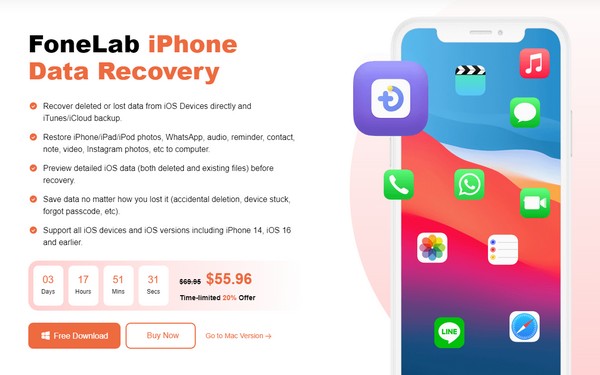
Krok 2iPhone Obnova dat patří mezi primární funkce hlavního rozhraní nástroje. Klikněte na něj pro bezpečné obnovení dat vašeho zařízení. Ostatní můžete také použít později.
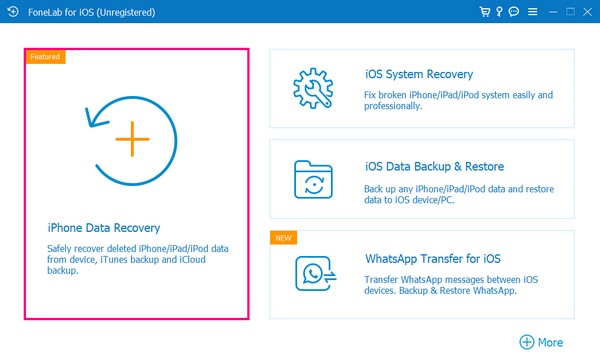
Krok 3Připojte svůj iPhone pomocí lightning kabelu k počítači a umožněte programu přístup k vašim datům. Později klepněte na zobrazení Skenovat tlačítko pro nástroj k procházení vašich dat, včetně fotografií.
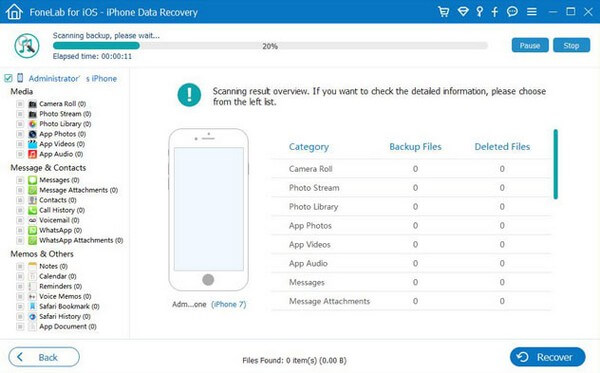
Krok 4Po skenování přejděte do sekce různých fotografií v rozhraní programu. Poté si vyberte ty, které chcete vrátit, tím, že je zaškrtnete. Nakonec klikněte Zotavit se vpravo dole pro obnovení poškozených fotografií z iPhone v počítači.
S FoneLab pro iOS obnovíte ztracená / smazaná data iPhone včetně fotografií, kontaktů, videí, souborů, WhatsApp, Kik, Snapchat, WeChat a dalších dat ze zálohy nebo zařízení iCloud nebo iTunes.
- Snadno obnovte fotografie, videa, kontakty, WhatsApp a další data.
- Náhled dat před zotavením.
- K dispozici jsou iPhone, iPad a iPod touch.
Část 3. Nejčastější dotazy o tom, jak dostat obrázky z rozbitého telefonu
1. Můžete získat obrázky z rozbitého telefonu s černou obrazovkou?
Záleží na strategii, kterou použijete. Většina metod, které můžete najít, to nedokáže, ale profesionální programy jako FoneLab Broken Android Extrakce dat umět. Tento nástroj může opravit několik černých obrazovek Androidu, zhroucení systému, napadení virem atd. Poté vám umožní extrahovat data.
2. Jak mohu získat obrázky z mobilního telefonu bez kabelu USB?
Vyzkoušejte službu Fotky Google zmíněnou ve výše uvedeném článku. Nevyžaduje USB kabel, ale musí být připravena záloha. Pokud ne, doporučujeme FoneLab Broken Android Extrakce dat namísto. Chce to USB kabel, ale je to efektivnější a výhodnější.
Opravte svůj zmrazený, havarovaný, černobílý nebo obrazovky uzamknutý systém Android na normální nebo obnovte data z rozbitého telefonu Android nebo karty SD.
- Opravte problémy se systémem Android a obnovte data z telefonu.
- Extrahovat kontakty, zprávy, WhatsApp, fotografie, atd. Z rozbitého zařízení Android nebo paměťové karty.
- K dispozici jsou data telefonu Android a SD karty.
Děkujeme, že jste využili šanci použít nástroje doporučené v tomto článku. Pokud narazíte na více problémů se zařízením, můžete se těšit na řešení uvedená na webu FoneLab.
